SPSS变量视图中的“角色”命令如何使用?
来源:网络收集 点击: 时间:2024-05-03【导读】:
大家在使用SPSS时会发现在变量视图在右侧的栏有个——角色选项,这个大家常常会忽略掉,下面小编就来给大家讲解一下吧!工具/原料moreASUS华硕W508L Windows8系统 SPSS 20.0版本方法/步骤1/6分步阅读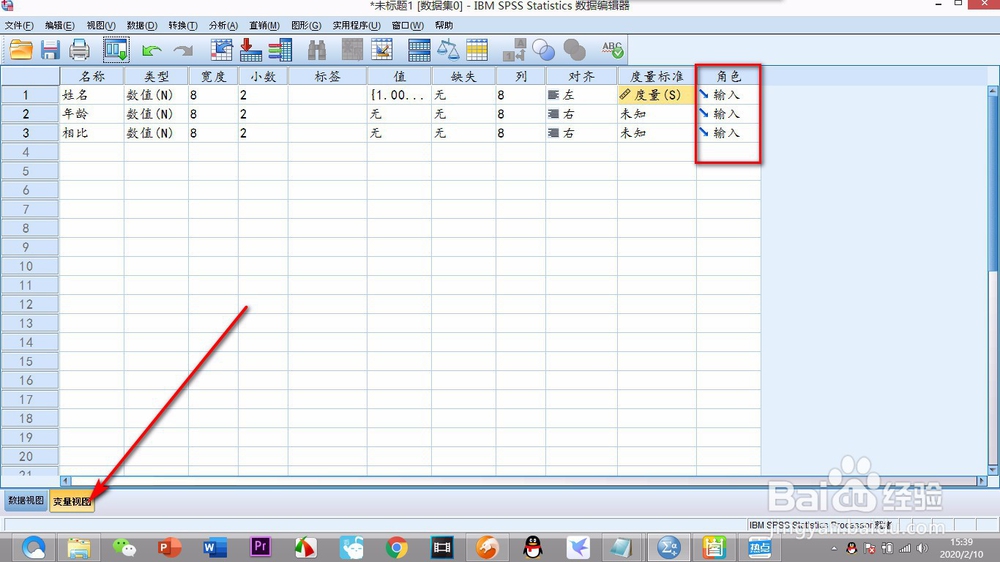 2/6
2/6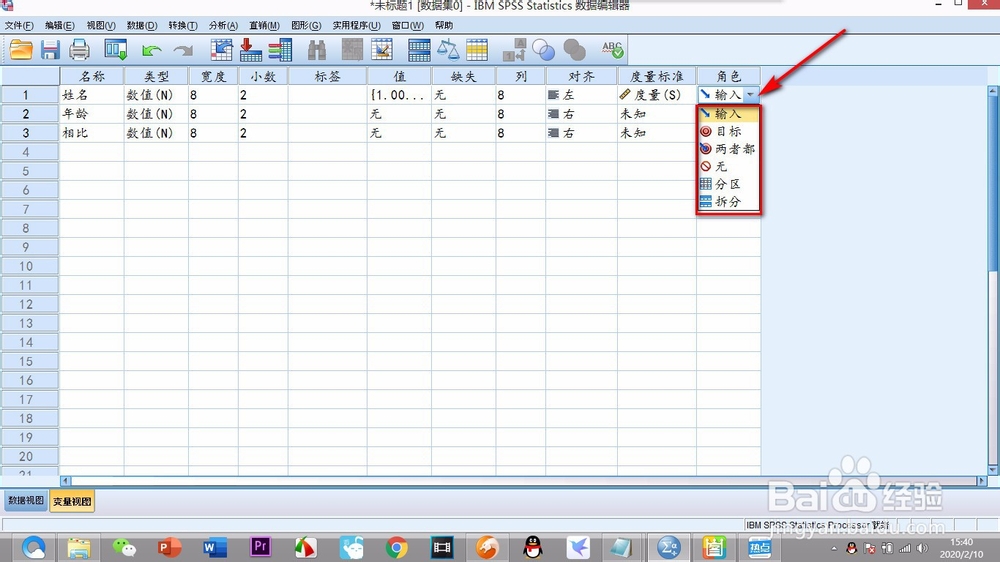 3/6
3/6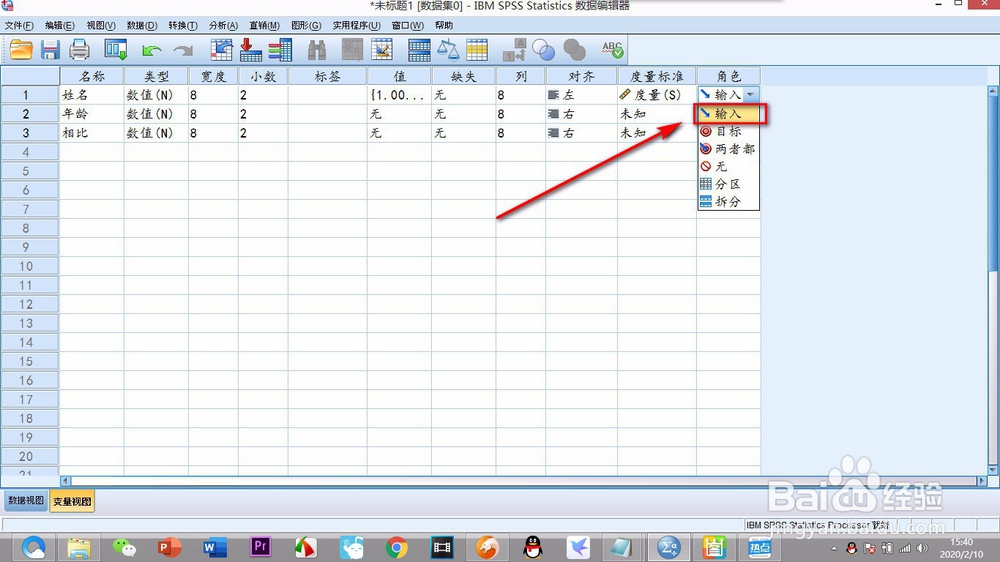 4/6
4/6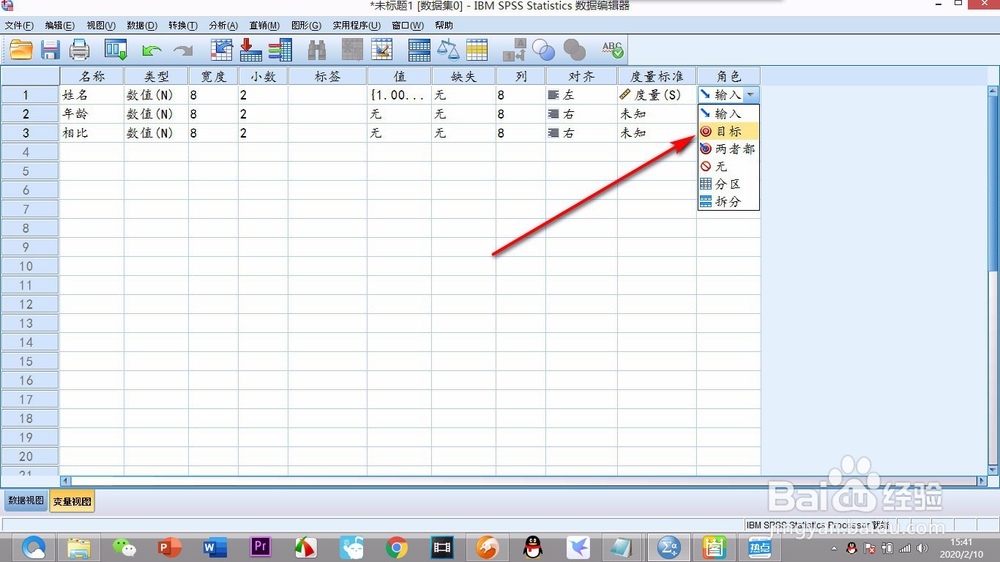 5/6
5/6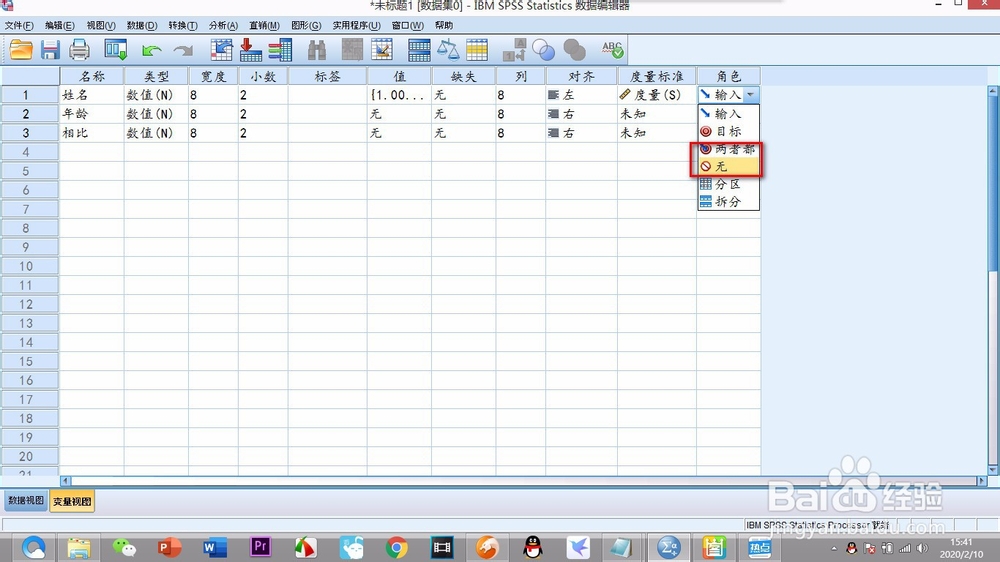 6/6
6/6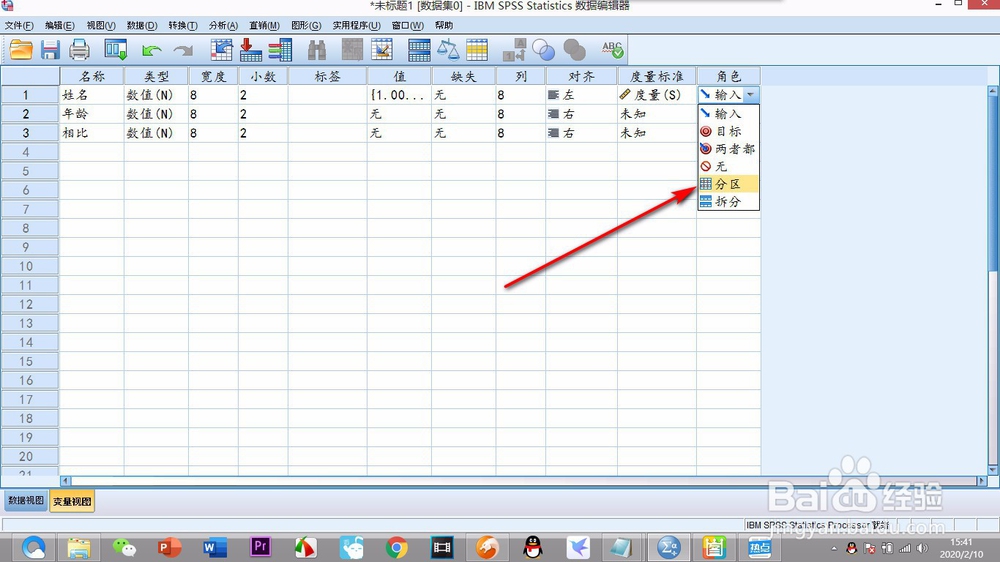
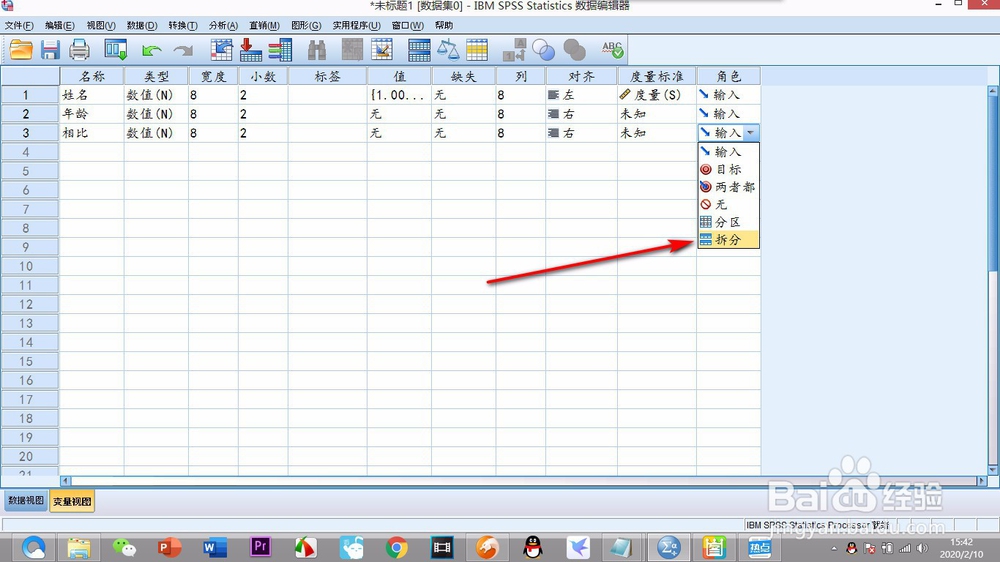 总结1/1
总结1/1
在SPSS的变量视图中先找到——角色的标签栏。
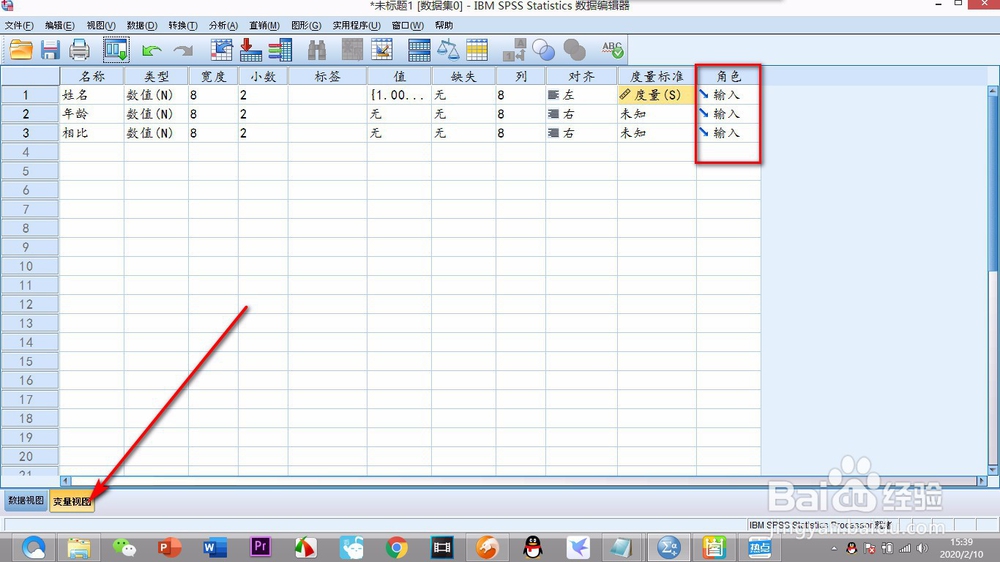 2/6
2/6我们在角色下面点击下拉按钮弹出一些角色的选项。
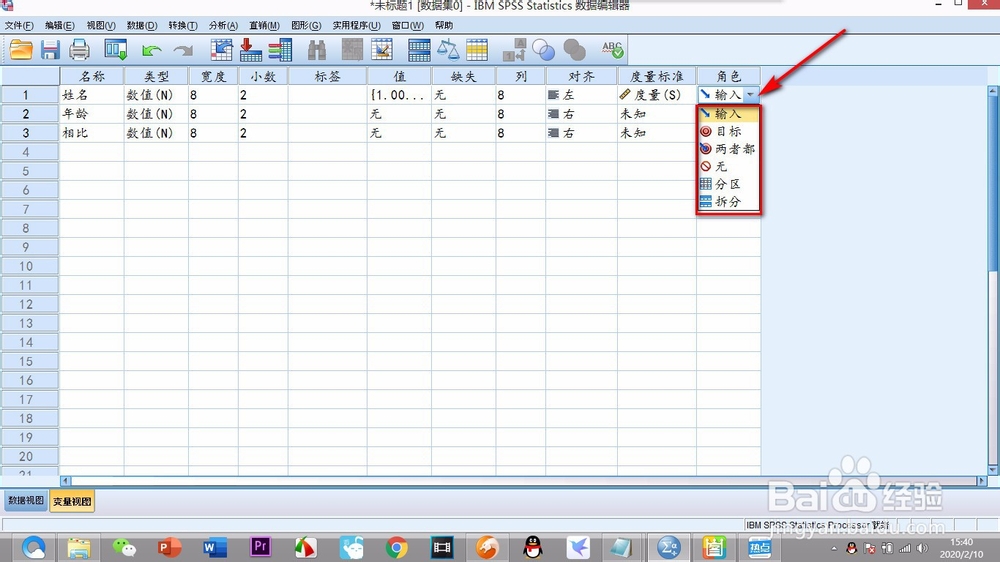 3/6
3/6一般——输入的角色是系统默认的,输入——代表自变量,因为自变量是需要输入的。
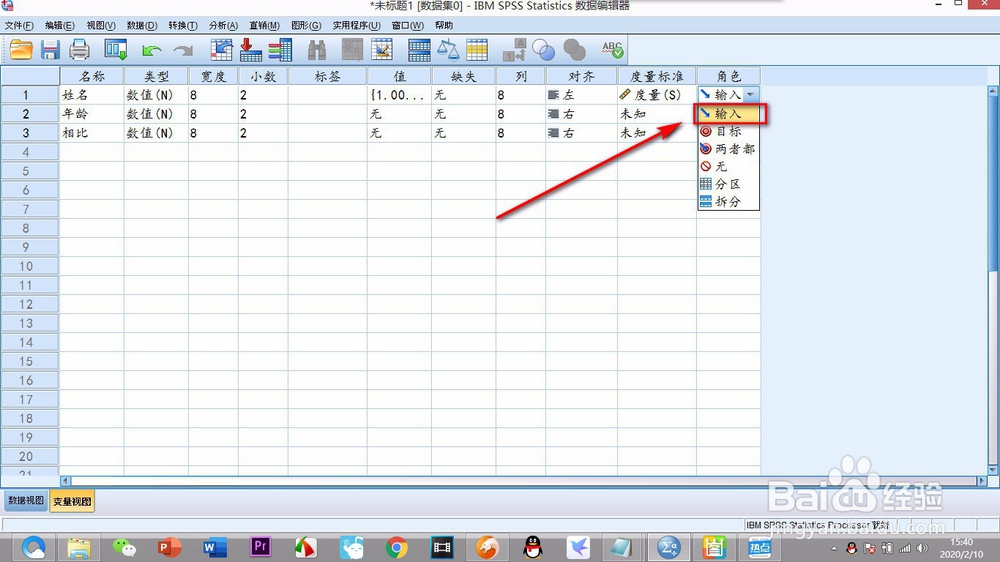 4/6
4/6然后——目标角色是自变量,意思是该变量将被作为输出目标。
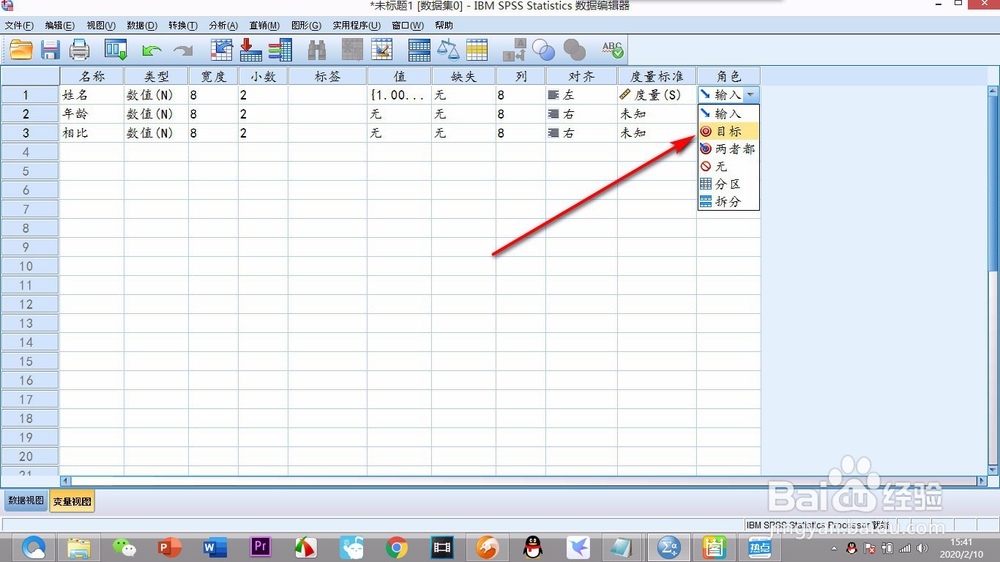 5/6
5/6两者都有的选项是数据具有输出和输入两种属性,“无”是没有角色分配。
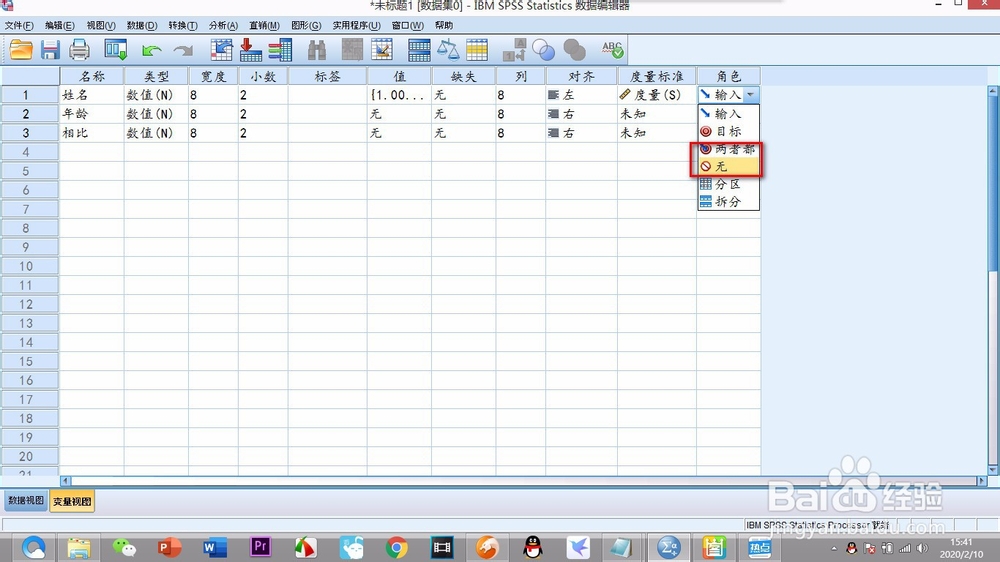 6/6
6/6下面两个角色——分区和拆分两者用的不多,基本上不会使用的。
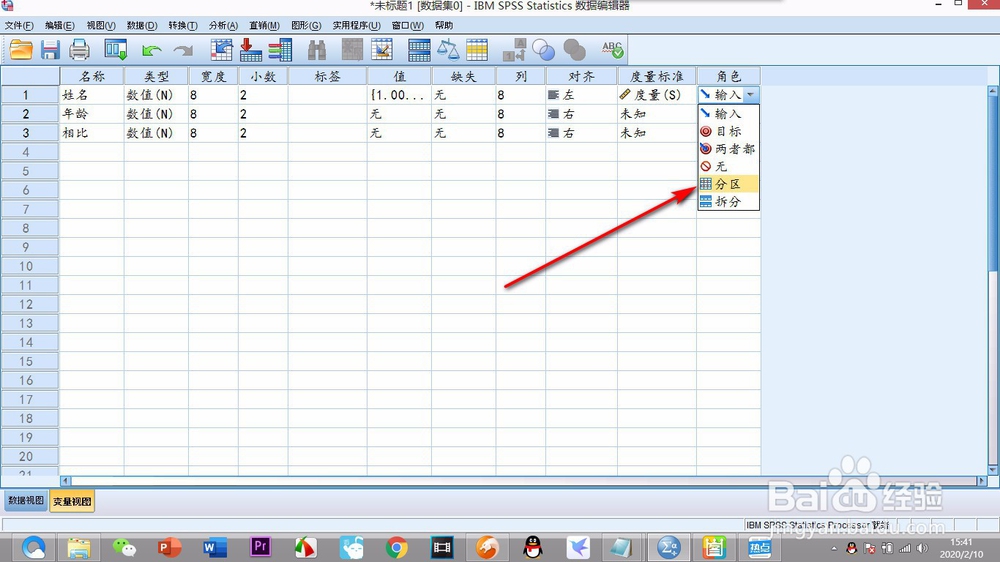
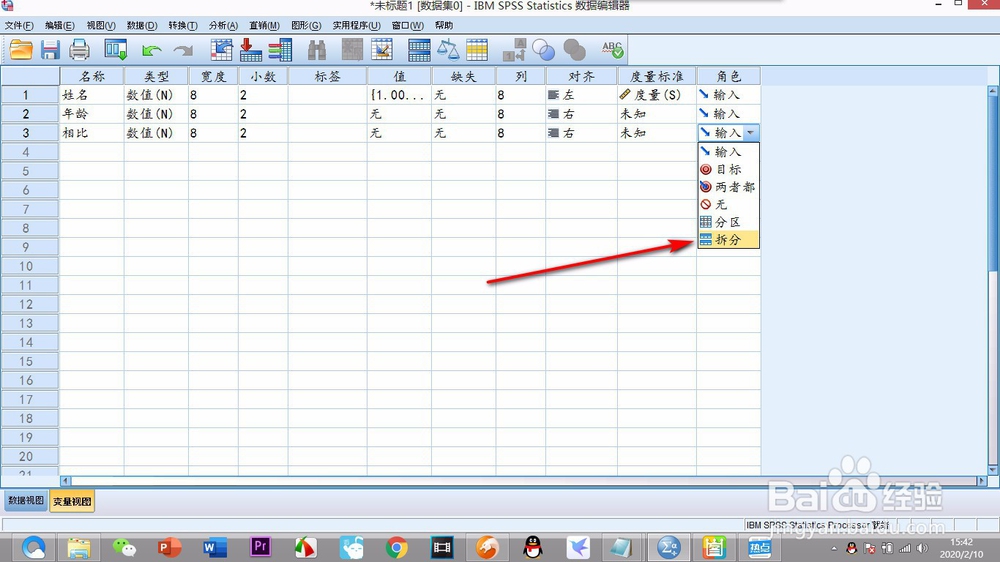 总结1/1
总结1/11.在SPSS的变量视图中先找到——角色的标签栏。
2.我们在角色下面点击下拉按钮弹出一些角色的选项。
3.一般——输入的角色是系统默认的,输入——代表自变量,因为自变量是需要输入的。
4.然后——目标角色是自变量,意思是该变量将被作为输出目标。
5.两者都有的选项是数据具有输出和输入两种属性,“无”是没有角色分配。
6.下面两个角色——分区和拆分两者用的不多,基本上不会使用的。
注意事项两者都有的选项是数据具有输出和输入两种属性。
目标角色是自变量,意思是该变量将被作为输出目标。
SPSS版权声明:
1、本文系转载,版权归原作者所有,旨在传递信息,不代表看本站的观点和立场。
2、本站仅提供信息发布平台,不承担相关法律责任。
3、若侵犯您的版权或隐私,请联系本站管理员删除。
4、文章链接:http://www.1haoku.cn/art_665844.html
上一篇:政务立案后怎么处理
下一篇:鬼谷八荒如何批量用物品
 订阅
订阅